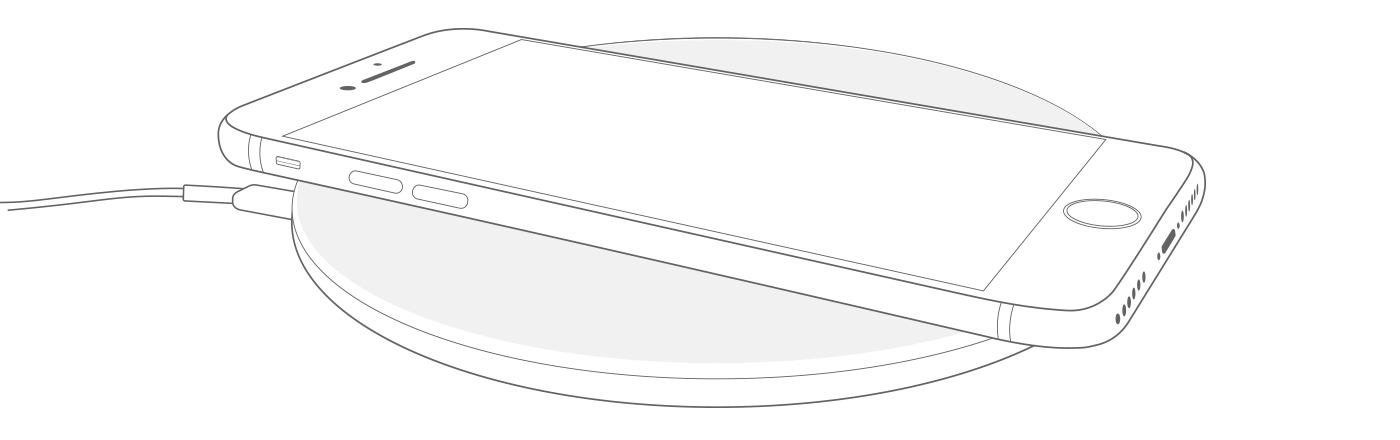- Если устройство iPhone или iPod touch не заряжается
- Подключите устройство к источнику питания
- Настенная розетка электропитания
- Компьютер
- Аксессуар для зарядки
- Устройство заряжается медленно или не заряжается вообще
- Устройство перестает заряжаться после достижения порога в 80 %
- Если выводится предупреждение о том, что аксессуар не поддерживается или не сертифицирован
- Как включить Айфон в случае полной разрядки
- Полностью села батарея
- «Сбилось» программное обеспечение
- Если «пациент скорее мертв, чем жив»
- Вывод
- Как включить iPhone, даже если он не включается: все способы и решения
- Решение проблем с включением
- Как выполнять беспроводную зарядку iPhone
- Что вам понадобится
- Беспроводная зарядка
- Дополнительная информация
Если устройство iPhone или iPod touch не заряжается
Узнайте, что делать, если аккумулятор не заряжается, заряжается медленно или отображается предупреждение.
Подключите устройство к источнику питания
Чтобы зарядить свое устройство, выполните следующие действия.
- Подключите к устройству кабель USB из комплекта поставки.
- Подключите кабель к одному из перечисленных ниже источников питания.
Настенная розетка электропитания
Подключите зарядный кабель USB к адаптеру питания USB, а затем подключите адаптер к розетке.
Компьютер
Подключите зарядный кабель к порту USB 2.0 или 3.0 включенного компьютера, который не находится в режиме сна. Не используйте порты USB на клавиатуре.
Аксессуар для зарядки
Подключите кабель к концентратору USB с внешним питанием, док-станции или другому аксессуару, сертифицированному компанией Apple.
Если возникают проблемы с беспроводной зарядкой устройства iPhone 8 или более поздних моделей, попробуйте сначала зарядить устройство с помощью адаптера USB и кабеля из комплекта поставки. Если это получилось, ознакомьтесь со справкой по беспроводной зарядке. Если вы используете аксессуар другого производителя, убедитесь, что он сертифицирован компанией Apple.
Когда устройство заряжается, отображается значок молнии рядом со значком аккумулятора в строке состояния или крупный значок аккумулятора на экране блокировки.
Мое устройство заряжается медленно или не заряжается вообще
Устройство перестает заряжаться после достижения порога в 80 %
Появляется предупреждение о том, что аксессуар не поддерживается или не сертифицирован
Устройство заряжается медленно или не заряжается вообще
Выполните следующие действия, повторяя попытку после каждого из них.
- Проверьте наличие на зарядном кабеле и адаптере USB признаков повреждения, например разрывов или погнутых контактов. Не используйте поврежденные аксессуары.
- Если устройство заряжается от настенной розетки, проверьте надежность подключения зарядного кабеля, настенного адаптера USB и розетки или кабеля питания переменного тока либо попробуйте использовать другую розетку.
- Удалите загрязнения с зарядного порта на нижней части устройства и плотно вставьте зарядный кабель в устройство. Если порт зарядки поврежден, возможно, требуется обслуживание устройства.
- Оставьте устройство заряжаться на полчаса.
- Если устройство по-прежнему не отвечает, выполните принудительный перезапуск:
- На iPhone 8 или более поздней модели и iPhone SE (2-го поколения): нажмите и быстро отпустите кнопку увеличения громкости. Нажмите и быстро отпустите кнопку уменьшения громкости. Нажмите и удерживайте боковую кнопку, пока не отобразится логотип Apple.
- На iPhone 7, iPhone 7 Plus и iPod touch (7-го поколения): нажмите и удерживайте боковую (или верхнюю) кнопку и кнопку уменьшения громкости, пока не отобразится логотип Apple.
- На iPhone 6s или более ранней модели, iPhone SE (1-го поколения) и iPod touch (6-го поколения) или более ранней модели: нажмите и удерживайте боковую (или верхнюю) кнопку и кнопку «Домой», пока не отобразится логотип Apple.
- Оставьте устройство заряжаться еще на полчаса.
- Если устройство так и не будет включаться или заряжаться, отнесите устройство, кабель и адаптер для зарядки в розничный магазин Apple Store или авторизованный сервисный центр компании Apple для проверки. Кроме того, можно обратиться в службу поддержки Apple.
Устройство перестает заряжаться после достижения порога в 80 %
Во время зарядки iPhone может немного нагреваться. Для увеличения срока службы аккумулятора операционная система может останавливать зарядку на уровне 80 % при чрезмерном нагреве аккумулятора. Зарядка iPhone продолжится, когда его температура уменьшится. Попробуйте перенести iPhone вместе с зарядным устройством в более прохладное место.
В iOS 13 и более новых версиях используется функция оптимизированной зарядки аккумулятора, позволяющая уменьшить износ аккумулятора за счет сокращения времени полной зарядки iPhone. На устройстве iPhone используется встроенная функция машинного обучения, которая позволяет определить ваш ежедневный график зарядки. Эта функция не дает iPhone зарядиться более 80 % до тех пор, пока он вам не понадобится.* Функция «Оптимизированная зарядка» активируется, только когда iPhone определяет, что зарядное устройство будет подключено на длительный период времени.
* Информация о ежедневном графике зарядки хранится только на вашем iPhone. Эта информация не включается в резервные копии и не передается в компанию Apple.
Если выводится предупреждение о том, что аксессуар не поддерживается или не сертифицирован
Эти предупреждения могут отображаться по нескольким причинам: зарядный порт устройства iOS может быть загрязнен или поврежден, аксессуар для зарядки может быть неисправен, поврежден или не сертифицирован компанией Apple или зарядное устройство USB может быть не предназначено для зарядки устройств. Выполните указанные ниже действия.
- Удалите загрязнения с зарядного порта в нижней части устройства.
- Перезапустите устройство:
- iPhone
- iPod touch
- Попробуйте использовать другой кабель USB или зарядное устройство.
- Убедитесь, что на устройстве установлена последняя версия ОС iOS.
- Обратитесь в службу поддержки Apple, чтобы договориться о сервисном обслуживании.
Источник
Как включить Айфон в случае полной разрядки
Существует несколько способов включить Айфон, если он разрядился полностью и не работает. Черный экран, «безжизненность» аппарата в этом случае объясняется не только разряженным аккумулятором, но и сбоем программного обеспечения. Рассмотрим оба варианта подробнее.
Полностью села батарея
Здесь Америку не открываем, а просто подключаем iPhone к сетевому адаптеру на 15-30 минут. После небольшой подпитки пробуем активировать Айфон, оставляя кабель «зарядника» подключенным к розетке. На дисплее появится изображение пустой батареи с молнией внутри. Это значит, что устройство в порядке и находится в процессе зарядки. Как только наберет необходимую энергию, сразу заработает:
При изображении пустой батареи, розетки и стрелки, направленной на молнию, владелец Айфона принимает информацию, что аккумулятор израсходован полностью или устройство длительное время не использовалось, а потому нуждается в 4-5-часовой подзарядке. Затем гаджет активируется.
«Сбилось» программное обеспечение
Понятно, что это наихудший вариант из двух указанных. Но такое тоже случается с iPhone, требующим провести так называемую жесткую перезагрузку, или Hard Reset. Для этого надо одновременно нажать на клавиши: Home и Power:
Умеренное надавливание кнопок в течение 10-20 секунд приведет к появлению на дисплее изображения надкушенного яблока – логотипа концерна Apple. Это знак того, что телефон перезагружается. По завершении процесса гаджет вернется к нормальному режиму работы.
Способ такой «реанимации» устройства полезен также при зависании программ, отсутствии реагирования на нажатия кнопок. Данные, хранящиеся на телефоне, не удаляются.
Если «пациент скорее мертв, чем жив»
«Реанимационные» действия проведены, а смартфон по-прежнему не подает признаков жизни, значит, разбираемся, что еще спровоцировало возникновение неполадки:
- Изношенный аккумулятор.
- Поврежденный кабель.
- Сломанный разъем для подключения «зарядника».
- Появившийся «глюк» при обновлении.
Тут пользователям придется обратиться за помощью к специалистам, так как при попытке самостоятельного «вскрытия» корпуса телефона ремонта им по гарантии не видать.
Разобраться самостоятельно способны лишь технически подкованные владельцы «яблочных» устройств.
Вывод
В статье рассмотрены проблемы, как включить Айфон после полной разрядки, как сделать жесткий сброс, то есть перезагрузить систему. Если данные варианты не помогли, обращения за услугами сервисного центра, увы, не избежать.
Источник
Как включить iPhone, даже если он не включается: все способы и решения
Всем привет! Сегодня мы поговорим про то, как включить айфон, даже если он не включается. Прежде чем начать паниковать, ещё раз проверьте, что вы правильно активируете устройство. Побуду вашим кэпом и скажу: что надо зажимать именно кнопку питания. Кнопка на всех моделях iPhone находится на одном и том же месте – справа или сверху, если смотреть на экран лицом вперед.
Если ваш палец уже посинел, а айфон все отказывается включаться – то милости просим к прочтению этой статьи. Ниже я рассказываю основные способы, как выключить iPhone, если он не реагирует на нажатие кнопки питания. Если у вас что-то будет не получаться или возникнут в процессе вопросы, то пишите их в комментариях, и я вам обязательно помогу.
Решение проблем с включением
В первую очередь поставьте аппарат на зарядку. При сильно разряженной батарее смартфон не будет подавать вообще никаких признаков, даже при подключении зарядки. Поэтому тут нужно будет подождать как минимум 1 час, пока аккумулятор хоть немного не зарядится, а уже потом его можно будет снова включить. Особенно это касается тех случаев, когда аппарат долгое время был на холоде. После этого на экране вы должны увидеть значок заряжаемой батареи.
Возможно iPhone или iPad просто завис при запуске системы. В таком случае вы можете видеть постоянно отображающийся логотип «Яблока». На самом деле оно может и не отображаться, и тогда, вы увидите просто черный экран. Можно попробовать его перезапустить жестким перезапуском. Желательно, чтобы при этом у вас аппарат стоял на зарядке.
- Новые модели с FaceIDи iPhone8 – нажимаем и отпускаем кнопку повышения громкости, потом аналогично кликаем и отпускаем кнопку понижения громкости. Далее быстро зажимаем и держим кнопку питания.
- iPhone7-го поколения – зажимаем и удерживаем верхнюю кнопку (или боковую) питания и кнопку уменьшения громкости.
- На Айфонах 6, 6S, 5, 5S, 4, 4S, а также iPadс кнопкой Home – зажимаем кнопку «Home» и верхнюю или боковую кнопку питания.
Если жесткая перезагрузка не помогает, то можно выполнить ещё пару действий. С помощью кабеля подключите iPhone к компьютеру. На MacOS откройте Finder, а на ПК с операционной системой Windows нужно будет установить и запустить программу iTunes.
В программе iTunes должен отображаться подключенный аппарат, для этого нажмите на соответствующий значок. Если подключение произошло успешно, то делаем все тоже самое, что мы делали ранее (смотрите список пунктов ранее), когда делали жесткую перезагрузку, но теперь смартфон должен не перезагрузиться, а войти в режим «Восстановления».
Как только вы все сделаете правильно, на экране iTunes или Finder вылезет вот такое вот окошко, где вам будет предложено восстановить или обновить систему телефона. Вам нужно нажать на кнопку «Обновить». После этого система восстановится до заводской конфигурации, но все пользовательские данные, которые были на смартфоне останутся целыми, так что не переживайте на этот счет. Возможно произошел сбой именно в файлах, которые запускают систему, и мы пытаемся их восстановить.
Если у вас ничего не получается, а смартфон отказывается хоть как-то реагировать на ваши действия, то проверьте целостность кабеля и блока питания – возможно они неисправны.
Также очень часто бывает, когда при падении вылетает основной шлейф, который идет на все железо. Принцип простой – вы роняете смартфон, от удара шлейф выскакивает. На самом деле его достаточно просто включить обратно, и при этом не нужно никуда ходить и платить деньги. Об этом очень подробно рассказывается в видео ниже.
Источник
Как выполнять беспроводную зарядку iPhone
Узнайте, как выполнять беспроводную зарядку iPhone с помощью аксессуаров для зарядки стандарта Qi.
Что вам понадобится
iPhone поддерживает беспроводную зарядку, что делает ее простой и интуитивно понятной. iPhone совместим с зарядными устройствами стандарта Qi, которые предлагаются в качестве отдельных аксессуаров, встраиваются в автомобили и предметы мебели, доступны в кафе, отелях и аэропортах. Qi — это открытый универсальный стандарт зарядки, созданный организацией Wireless Power Consortium (WPC).
Многие зарядные устройства стандарта Qi заряжают iPhone с последней версией iOS с мощностью до 7,5 Вт. Эти зарядные устройства можно приобрести в магазине Apple Online Store и розничных магазинах Apple Store.
Другие зарядные устройства стандарта Qi могут отличаться функциональными возможностями и производительностью. Если у вас есть вопросы, обратитесь к производителю.
Беспроводная зарядка
- Подключите зарядное устройство к источнику питания. Используйте адаптер питания, поставляемый с аксессуаром или рекомендованный производителем.
- Поместите зарядное устройство на ровную поверхность или в другое место, рекомендованное производителем.
- Поместите iPhone на зарядное устройство дисплеем вверх. Для получения наилучшего результата располагайте iPhone в центре зарядного устройства или в месте, рекомендованном производителем.
- Зарядка iPhone начнется через несколько секунд после размещения на беспроводном зарядном устройстве.
В строке состояния должен отображаться .
Дополнительная информация
- Узнайте о зарядке с помощью зарядного устройства MagSafe и MagSafe Duo.
- Для беспроводной зарядки iPhone используется магнитная индукция. Не помещайте ничего между iPhone и зарядным устройством. Магнитные крепления, магнитные чехлы и другие объекты между iPhone и зарядным устройством могут уменьшить производительность зарядки либо повредить магнитные полоски или микросхемы радиочастотной идентификации RFID, которые используются в некоторых кредитных картах, электронных пропусках, паспортах и брелоках для ключей. Если в вашем чехле присутствуют какие-либо из этих предметов, уберите их перед зарядкой или убедитесь, что они не располагаются между задней панелью iPhone и зарядным устройством.
- Если устройство iPhone заряжается медленно или не заряжается совсем и при этом на него надет толстый или металлический чехол либо чехол с аккумулятором, снимите чехол.
- Когда устройство iPhone вибрирует (например, при получении уведомления), оно может сдвинуться с места. В таком случае подача питания от коврика на iPhone может прекратиться. Если это происходит часто, отключите вибрацию, включите режим Не беспокоить или используйте чехол, чтобы предотвратить перемещение iPhone.
- При использовании некоторых ковриков может слышаться слабый шум во время зарядки iPhone.
- Во время зарядки iPhone может немного нагреваться. В случае сильного нагревания максимальный заряд может быть ограничен на уровне 80 %, чтобы продлить срок службы аккумулятора. Зарядка iPhone продолжится, когда его температура уменьшится. Попробуйте перенести iPhone вместе с зарядным устройством в более прохладное место.
- iPhone не заряжается беспроводным способом при подключении к USB. Если устройство iPhone подключено к адаптеру питания USB или к компьютеру через USB, оно будет заряжаться с помощью подключения USB.
Информация о продуктах, произведенных не компанией Apple, или о независимых веб-сайтах, неподконтрольных и не тестируемых компанией Apple, не носит рекомендательного или одобрительного характера. Компания Apple не несет никакой ответственности за выбор, функциональность и использование веб-сайтов или продукции сторонних производителей. Компания Apple также не несет ответственности за точность или достоверность данных, размещенных на веб-сайтах сторонних производителей. Обратитесь к поставщику за дополнительной информацией.
Источник